Kaip naudoti „iPhone“ kaip „Google TV“ nuotolinio valdymo pultą
Įvairios / / April 06, 2023
Naudodami „Google TV“ programą galite įsigyti arba išsinuomoti filmų „Android“ ir „iPhone“. Tiesiog kaip galite naudokite telefoną kaip „Fire TV“ nuotolinio valdymo pultą, „Google TV“ programa taip pat leidžia naudoti telefoną kaip nuotolinio valdymo pultą. Ši „Google TV“ funkcija pasiekiama tik „Android“ naudotojams. Tačiau vėliau jis buvo prieinamas ir iPhone vartotojams.

Šiame įraše parodysime, kaip galite naudoti savo iPhone kaip Google TV nuotolinio valdymo pultą. Atkreipkite dėmesį, kad turite turėti Android TV su Google TV sąsaja arba „Google TV“ išmaniąją lazdelę, prijungtą prie televizoriaus.
Kaip nustatyti „Google TV“ programą „iPhone“.
Pirmiausia parodysime, kaip atsisiųsti ir nustatyti „Google TV“ programą „iPhone“. Jei jau esate įdiegę programą, įsitikinkite, kad savo iPhone naudojate naujausią jos versiją.
1 žingsnis: Atidarykite „App Store“ savo „iPhone“.
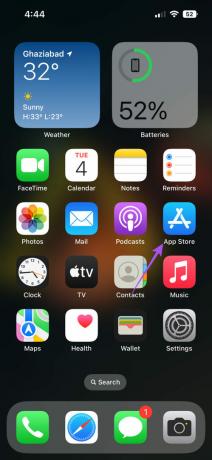
2 žingsnis: Ieškoti Google TV.
3 veiksmas: Atsisiųskite ir įdiekite programą.

4 veiksmas: Atidarykite programą, kai ji bus įdiegta jūsų iPhone.

5 veiksmas: Norėdami prisijungti naudodami „Google“ paskyrą, apačioje bakstelėkite „Tęsti kaip“.

6 veiksmas: Bakstelėkite Tęsti.

7 veiksmas: Galite pasirinkti pageidaujamas srautinio perdavimo paslaugas iš parinkčių sąrašo, kad būtumėte informuoti apie naujausius leidimus. Tada apatiniame dešiniajame kampe bakstelėkite Atlikta.

Įdiegę programą būsite paraginti „Rasti įrenginius vietiniame tinkle ir prie jų prisijungti“. Žr. mūsų įrašą, kaip tai padaryti. valdyti programas, kurios pasiekia vietinius tinklus jūsų iPhone.
Kaip nustatyti „Google TV“ nuotolinio valdymo pultą „iPhone“.
Įdiegę programą, štai kaip galite naudoti „iPhone“ kaip „Google TV“ nuotolinio valdymo pultą naudodami „Google TV“ programą.
1 žingsnis: Atidarykite „Google TV“ programą savo „iPhone“.

2 žingsnis: Bakstelėkite TV nuotolinio valdymo pultas apatiniame dešiniajame kampe.

3 veiksmas: Viršutiniame kairiajame kampe bakstelėkite Pasirinkite įrenginį.

Programa automatiškai pradės ieškoti jūsų „Google“ TV. Įsitikinkite, kad jūsų televizorius ir iPhone yra prijungti prie to paties Wi-Fi tinklo.
4 veiksmas: Apačioje pasirinkite „Google“ TV įrenginio pavadinimą.

5 veiksmas: Įveskite 6 simbolių kodo rodinį televizoriaus ekrane „Google TV“ programoje.

6 veiksmas: Bakstelėkite Suporuoti, kad užbaigtumėte procesą.

Dabar „iPhone“ pamatysite „Google TV“ nuotolinio valdymo sąsają. Norėdami pradėti, bakstelėkite arba perbraukite naršymo sritį.

Galite valdyti įvairias funkcijas naudodami „Google TV“ nuotolinio valdymo programą, pvz., keisti garsumo lygius, nutildyti garsą ir patekti į pagrindinį puslapį.

Taip pat galite paleisti „Google Assistant“ naudodami „Google TV“ nuotolinio valdymo programą. Bakstelėkite „Google Assistant“ piktogramą ir leiskite programai pasiekti „iPhone“ mikrofoną, kad galėtumėte duoti garso komandas.


Papildomas patarimas – pakeiskite naršymo valdymo išdėstymą „Google TV“ programoje
Štai kaip galite pakeisti navigacijos valdymo išdėstymą „Google“ TV nuotolinio valdymo programoje savo „iPhone“.
1 žingsnis: Atidarykite „Google TV“ programą savo „iPhone“.

2 žingsnis: Prijunkite „Google TV“ įrenginį prie programos.

3 veiksmas: Įveskite 6 simbolių kodo rodinį televizoriaus ekrane „Google TV“ programoje.

4 veiksmas: Bakstelėkite Suporuoti, kad prijungtumėte savo iPhone.

5 veiksmas: Kai ekrane pasirodys nuotolinė sąsaja, bakstelėkite tris taškus viršutiniame dešiniajame kampe.

6 veiksmas: Pasirinkite D-pad valdymą.

Dabar programoje matysite naują naršymo išdėstymą. Visada galite perjungti atgal į numatytąjį išdėstymą atlikdami tuos pačius veiksmus.
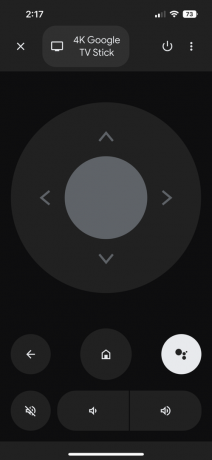
Kaip pašalinti įrenginį iš „Google TV Remote App“.
Jei norite pašalinti „Google TV“ įrenginį iš nuotolinės programos, štai kaip tai padaryti.
1 žingsnis: „Google TV“ programoje bakstelėkite įrenginio pavadinimą viršutiniame dešiniajame kampe.

2 žingsnis: Bakstelėkite X piktogramą šalia įrenginio pavadinimo apatiniame dešiniajame kampe.

3 veiksmas: Pašalinę įrenginį bakstelėkite X piktogramą viršutiniame kairiajame kampe, kad išeitumėte iš nuotolinės sąrankos.
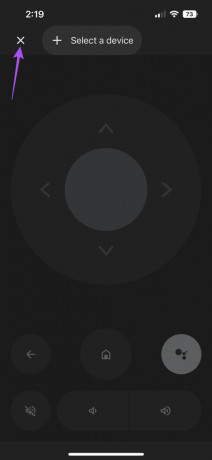
Valdykite „Google TV“.
„Google TV“ sąsaja suteikia daug dizaino ir reagavimo patobulinimų, palyginti su ankstesne „Android TV“ sąsaja. „Google TV“ programa leidžia naudoti „iPhone“ kaip nuotolinio valdymo pultą. Visada turėtumėte užtikrinti, kad iPhone nukreiptumėte tiesiai į televizorių, kad išvengtumėte ryšio problemų naudojimo metu. Taip pat paskelbėme pranešimą, kuriame paaiškinama monitoriaus ir televizoriaus skirtumai ir kurį pasirinksite pagal savo poreikius.
Paskutinį kartą atnaujinta 2022 m. spalio 05 d
Aukščiau pateiktame straipsnyje gali būti filialų nuorodų, kurios padeda palaikyti „Guiding Tech“. Tačiau tai neturi įtakos mūsų redakciniam vientisumui. Turinys išlieka nešališkas ir autentiškas.
AR TU ŽINAI
„iPhone 5s“ yra vienas populiariausių „Apple“ telefonų, kurio nuo 2013 m. parduota daugiau nei 70 mln.
Parašyta
Paurush Chaudhary
Paprasčiausias technologijų pasaulio demistifikavimas ir kasdienių problemų, susijusių su išmaniaisiais telefonais, nešiojamaisiais kompiuteriais, televizoriais ir turinio srautinio perdavimo platformomis, sprendimas.



